win10 高对比度的反转颜色的设置方法介绍
摘要:win10/win8如何设置高对比度的反转颜色呢?下班与大家分享一下。1、点击开始:2、点击设置:3、点击轻松使用:4、点击高对比度:5、选...
win10/win8如何设置高对比度的反转颜色呢?下班与大家分享一下。
1、点击开始:
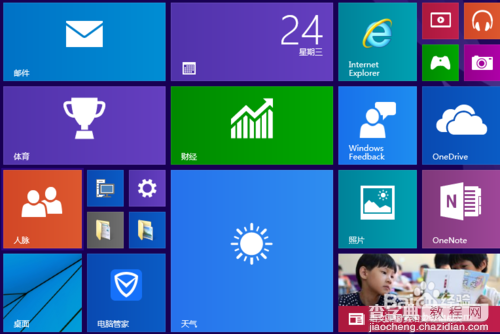
2、点击设置:
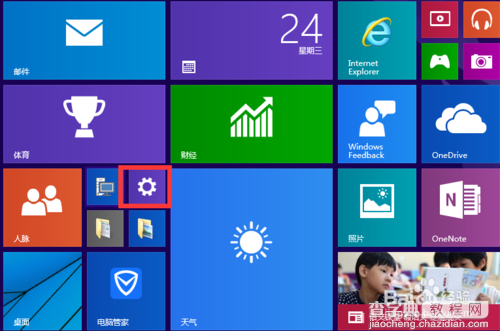
3、点击轻松使用:
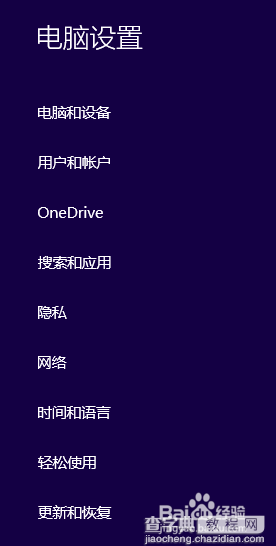
4、点击高对比度:
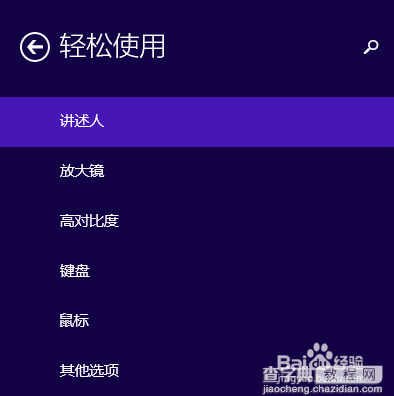
5、选择对比度模式:
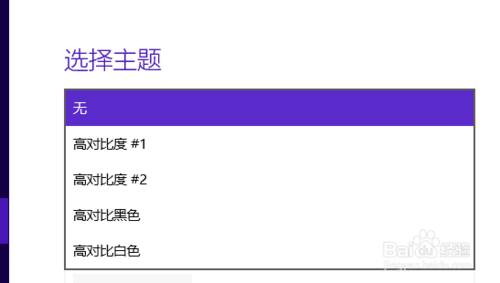
6、点击应用即可:
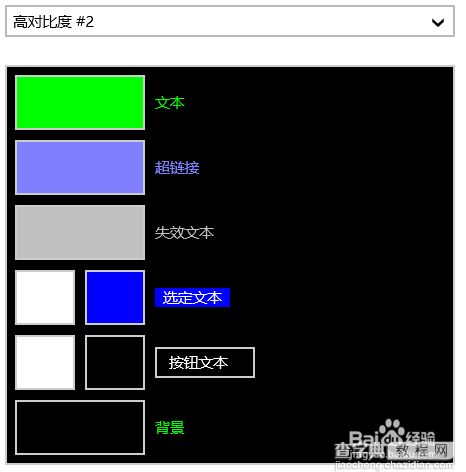
注意事项:
高度对比可能造成视觉上的误导,慎用。
【win10 高对比度的反转颜色的设置方法介绍】相关文章:
★ Win10 Mobile首个RTM候选预览版14384已签署完成
★ windows10系统电脑提示以太网没有有效的ip配置的解决方法图文教程
★ Win10重置后不能更新怎么办 Win10更新提示0x8024402f错误的解决方法
★ Win10 Mobile一周年更新预览版14322系统设置变全英文怎么办?
★ Win10预览版14328使用Ink Workspace书写功能介绍
上一篇:
让Win7系统开机速度小于30秒的技巧
下一篇:
win10 页面反转色的设置方法
